So teilen Sie Facebook-Posts nur mit bestimmten Freunden
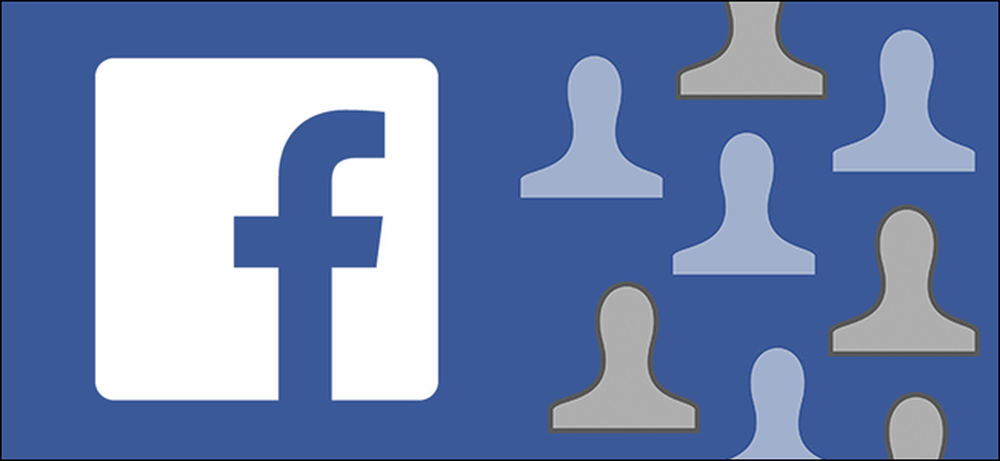
Wenn Sie schon eine Weile auf Facebook waren, ist es wahrscheinlich, dass Sie eine Freundesliste erstellt haben, die enge Freunde, alte Freunde aus der Kindheit, Verwandte, Kollegen, Nachbarn und eine ganze Reihe von Menschen umfasst, die Sie mögen, aber nicht unbedingt alles teilen möchten mit. Lesen Sie weiter, während wir Ihnen zeigen, wie Sie Inhalte gezielt freigeben.
Sehr geehrter How-To-Geek,
Mein erstes Kind ist in einem Monat fällig und ich muss (unter einer Million anderer Dinge) über Facebook nachdenken. Ich möchte viele Babybilder mit den Leuten teilen, von denen ich weiß, dass sie wirklich Babybilder sehen möchten (Großeltern, Tanten und Onkel, beste Freunde usw.), aber ich möchte nicht, dass meine Freunde in den Newsfeed mit einer Unmenge von Bildern überschwemmt werden nicht all das interessiert zu sehen.
Ich weiß, Sie können Ihre Zielgruppe für Facebook-Posts in weiten Kategorien auswählen, z. B. nur Personen in Ihrer Freundesliste oder vollständig öffentlich. Was aber, wenn Sie es mit einer kleineren Gruppe als Ihrer gesamten Freundesliste teilen möchten? Es ist nicht so, als würde ich versuchen, etwas mit extremer Sicherheit zu verbergen, es ist nur so, dass ich Inhalte mit Leuten teilen möchte, die diese Inhalte tatsächlich sehen möchten, anstatt eine lange Liste von Kollegen zu schießen, Schulkameraden, die ich in zwanzig nicht gesehen habe Jahre und andere Personen in meiner Freundesliste, die wahrscheinlich nicht täglich Babyfotos sehen möchten.
Kann Facebook tun, was ich will, oder ist diese Art von Kontrolle außerhalb des Ganzen, teilen Sie es mit jedem Facebook-Leitbild?
Mit freundlichen Grüßen,
Facebook neugierig
Zunächst einmal herzlichen Glückwunsch zur bevorstehenden Geburt Ihres ersten Kindes. Zweitens, obwohl es uns nichts ausmacht, niedliche Babyfotos zu sehen, empfehlen wir Ihnen sicherlich, dass Sie erkannt haben, dass viele Menschen die Babyfotos von Menschen, denen sie nicht besonders nahe stehen, nicht wirklich sehen wollen; Sie sind sicherlich in den ersten Rängen nachdenklicher Facebook-Nutzer, nur weil Sie so etwas in Betracht ziehen.
Obwohl es sich nicht gerade um ein Front- und Center-Feature handelt, verfügt Facebook tatsächlich über eine Reihe von Tools, mit denen Sie genau das erreichen können, was Sie möchten. Während die meisten Leute ihre Posts einfach mit Freunden teilen (wenn sie Facebook als persönliches Social-Media-Tool verwenden) oder mit jedem (wenn sie es als Markenplattform verwenden), gibt es differenzierte Tools für die sorgfältige Verwaltung, wer den Inhalt sieht Sie posten, die weit über diese sehr breiten privaten / öffentlichen Kategorien hinausgehen. Schauen wir uns diese Tools an.
Facebook listet zur Rettung auf
Sie haben in der Frage nach Babyfotos geschrieben, aber dieser Trick eignet sich sehr gut für eine Vielzahl von Dingen. Wenn jemand eine Vielzahl von Nachrichtenartikeln, Themen oder Fotos veröffentlicht, die für seinen Arbeitsplatz spezifisch sind, und diese mit direkten Kollegen und entfernten Kollegen teilen möchte (die Verwandten jedoch nicht zwangsläufig langweilen), könnte sie eine Liste dieser Kollegen erstellen und Kollegen. Es ist auch ein guter Trick für lokale Themen und Nachrichten. Möglicherweise haben Sie 500 Freunde auf Ihrer Freundesliste, aber Fragen zu den besten Hundewanderern in der Umgebung sind nur für die Freunde relevant, die in Ihrer Stadt leben.
Standardmäßig verfügt Facebook bereits über drei Listen: Freunde schließen, Bekannte und Eingeschränkt. Wenn Sie jemanden zur Liste der nahen Freunde hinzufügen, erhalten Sie jedes Mal, wenn Sie etwas posten, direkte Benachrichtigungen (nützlich, wenn Sie sicherstellen möchten, dass etwas, das wirklich enge Freunde posten, nicht in Ihrem Newsfeed verloren geht). Wenn Sie jemanden zur Bekanntschaftsliste hinzufügen, wird das, was sie veröffentlichen, selten in Ihrem News-Feed angezeigt. Mit der eingeschränkten Liste können Sie jemanden zu Ihrer Freundesliste hinzufügen, jedoch keinen Inhalt mit ihnen teilen, es sei denn, Sie machen ihn öffentlich oder kennzeichnen ihn darin.
Darüber hinaus verfügt Facebook auch über "intelligente Listen", die Listen erstellen, die auf Ihrem Arbeitsplatz, Ihrer Stadt und Ihrer Familie basieren. Während die Standardlisten eine genauere Kontrolle über Ihre Posts ermöglichen, sind sie für Ihre Zwecke noch zu weit gefasst. Die intelligenten Listen sind besser, aber sie haben einen entscheidenden Fehler: Wenn die Person in Ihrem Freundesnetzwerk sich nicht selbst als Mitglied der Gruppe identifiziert hat, von der diese Liste stammt (z. B. hat sie Ihren Arbeitsplatz nicht formal als ihren Arbeitsplatz identifiziert) Ort der Beschäftigung, sie listen ihre Stadt nicht auf usw.), dann werden sie von der intelligenten Liste nicht hinzugefügt. Erstellen wir eine benutzerdefinierte Liste, die speziell dazu bestimmt ist, Inhalte zu einem bestimmten Thema mit einer Gruppe interessierter Freunde zu teilen. Im Gegensatz zu den Algorithmen von Facebook wissen wir genau, wen wir auf die Liste setzen sollen, unabhängig davon, wie sie ihr Facebook-Profil ausgefüllt haben.
Benutzerdefinierte Listen erstellen
Um eine benutzerdefinierte Liste zu erstellen, melden Sie sich in Ihrem Facebook-Konto an und blättern Sie in Ihrem News-Feed nach unten, bis in der linken Navigationsspalte der Eintrag für "Freunde" angezeigt wird. Bewegen Sie den Mauszeiger über den Abschnitt und klicken Sie auf "Mehr", wenn die Option angezeigt wird.
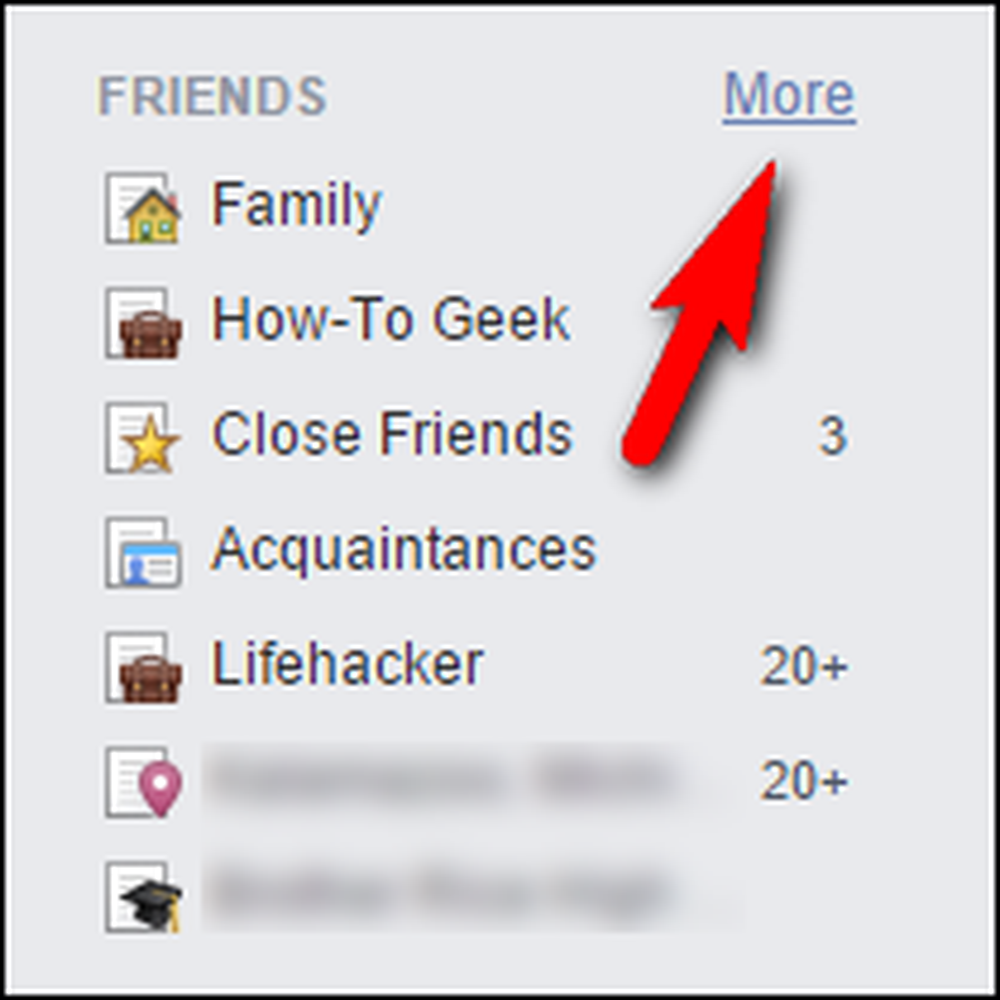
Wenn Sie beim Lesen dieses Artikels angemeldet sind, können Sie über diesen Link auch direkt zum Listenmenü springen. Sobald Sie sich im Listenmenü befinden, können Sie eine einfache Liste der Personen erstellen, von denen Sie glauben, dass sie an dem Inhalt interessiert sind, den Sie teilen möchten.
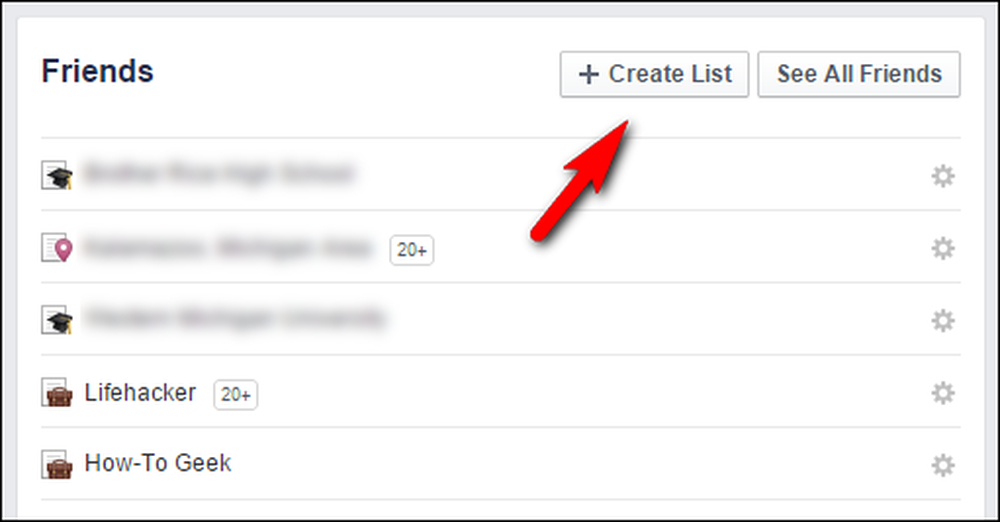
Klicken Sie oben im Menü auf die Schaltfläche "Liste erstellen". Zu Demonstrationszwecken erstellen wir eine Liste für unsere Freunde, die Roboter-Dinosaurier lieben. Ein passender Name für eine solche Liste? Robo Dino Fans natürlich.
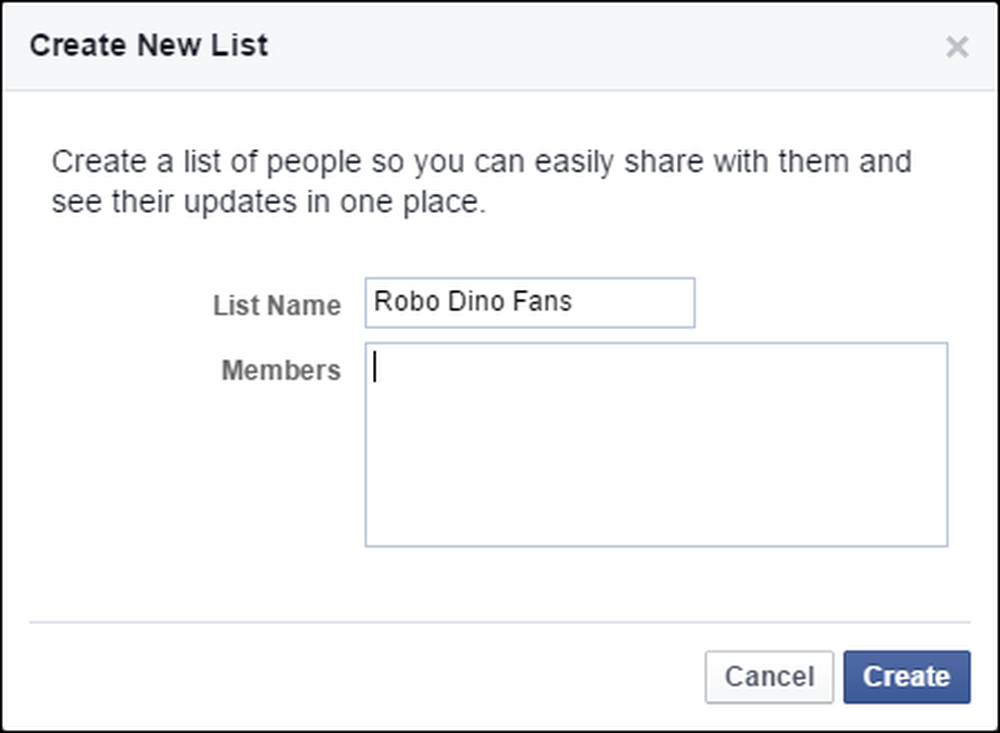
Beginnen Sie im Feld "Mitglieder" mit der Eingabe der Freunde, die Sie aufnehmen möchten (Facebook füllt automatisch Teilnamen wie bei den Such- und Tag-Tools aus). Machen Sie sich keine Sorgen, wenn Ihnen gerade jetzt niemandem aus dem Kopf fällt. Sie können später einzelne Freunde hinzufügen, indem Sie deren Profilseiten besuchen oder auf die Beiträge in Ihrem News-Feed klicken.
Wenn Sie fertig sind, klicken Sie auf "Erstellen". Facebook wird Sie zu einem benutzerdefinierten Feed mit Beiträgen, die von den Personen in Ihrer neuen Liste erstellt wurden, aufrufen. Während sich die ursprüngliche Frage auf das Posten von Inhalten in einer benutzerdefinierten Liste von Personen konzentriert, ist es erwähnenswert, dass Sie Listen verwenden können, um benutzerdefinierte Inhaltslisten für Ihren eigenen Gebrauch zu erstellen. Wenn Sie einer Reihe von Marken auf Facebook folgen, um kostenlose Gutscheine oder Spielcodes zu erhalten, können Sie eine Liste der genannten Marken erstellen, um sie täglich zu überprüfen.
Inhalte in benutzerdefinierte Listen einbinden
Mit unserer benutzerdefinierten Liste wurde es Zeit, einen Post mit Inhalten nur für die Personen auf unserer Liste zu erstellen. Klicken Sie auf die Zielgruppenschaltfläche neben der Beitragsschaltfläche. Diese Schaltfläche wird mit dem Standardstatus für die Freigabe gekennzeichnet. Für die meisten Leute wird es wie in unserem Screenshot "Freunde" lesen.
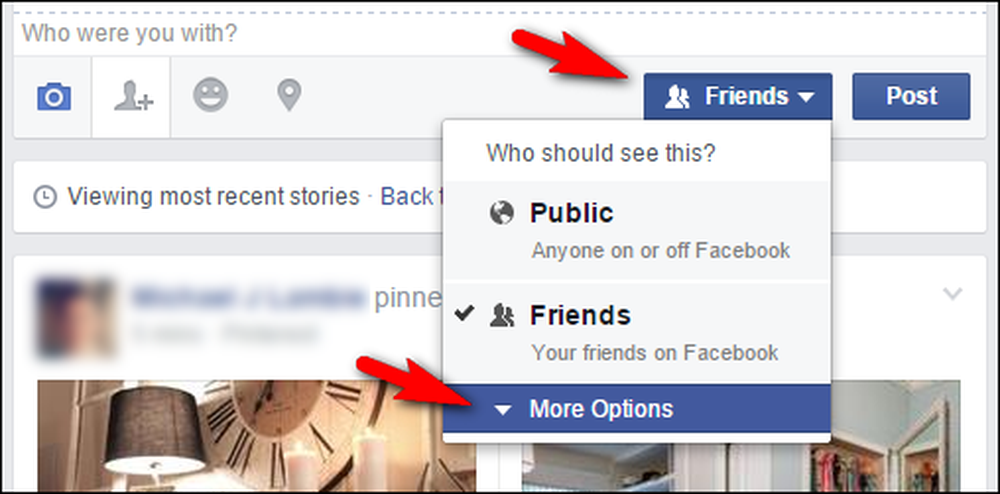
Wählen Sie "Weitere Optionen" und wählen Sie dann aus der frisch erweiterten Liste Ihre neue Liste aus.
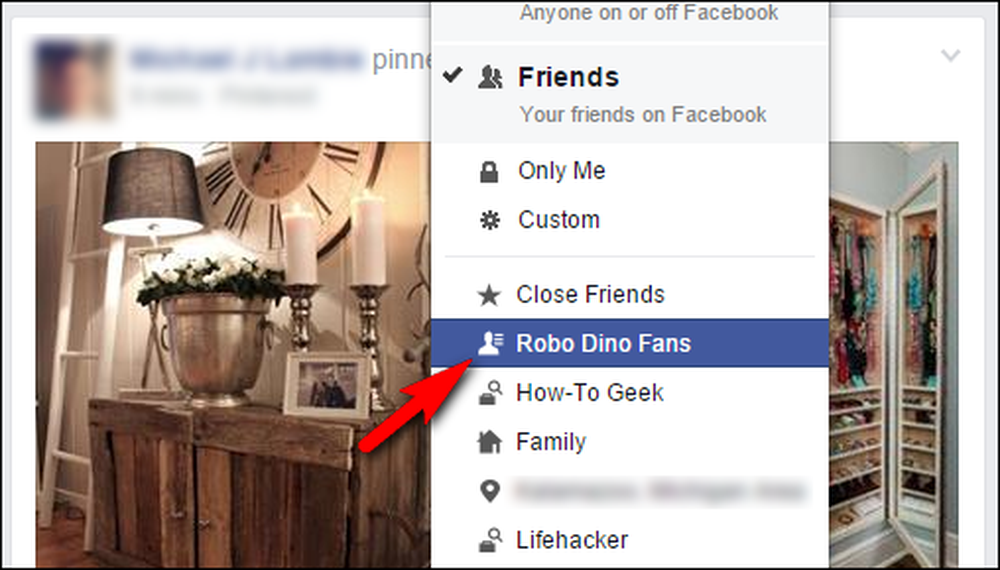
Wählen Sie Ihren Inhalt aus und verfassen Sie Ihre Nachricht jetzt.

Der Zuschauerindikator ist das Listensymbol mit „Robo Dino-Fans“. Wenn wir dies veröffentlichen, werden nur diejenigen Dinosaurier-Fans, die das Glück haben, auf unserer Liste zu stehen, ausgewählt.
Das ist alles dazu! Nachdem Sie die Liste selbst mit der Liste erstellt haben, klicken Sie einfach auf die Zielgruppenauswahlschaltfläche und wählen die entsprechende Liste für den Inhalt aus, den Sie freigeben möchten.
Haben Sie eine dringende Frage zu Social-Media-Sites, Datenschutzeinstellungen oder anderen technischen Fragen? Schreiben Sie uns eine E-Mail an [email protected] und wir werden unser Bestes tun, um Ihnen zu helfen.




